Deaktiver Slå av, start på nytt, dvale og dvale i Windows 10
Windows har gjennomgått mange endringer fra Windows XP til Windows 10. I dag har operativsystemet litt forskjellige måter å gjøre de samme oppgavene på. Windows 10 tilbyr ulike måter å starte og slå av en PC på. I denne artikkelen vil vi se hvordan du skjuler strømkommandoene (avslutt, start på nytt, hvilemodus og dvalemodus) i Windows 10. Dette kan være nyttig hvis du er administrator og ønsker å begrense brukertilgang til disse verktøyene.
Annonse
Det er en rekke måter å utføre en strømkommando på i Windows 10.
Den første er åpenbar - du kan bruke strømknappen i Start-menyen:
 Åpne Start-menyen og klikk på strømknappen. Menyen inneholder de nødvendige elementene. Forresten, hvis du ønsker å gå tilbake til grafisk oppstartsmenymiljø som inneholder feilsøkingsalternativer, hold nede Shift-tasten og trykk deretter på Start på nytt.
Åpne Start-menyen og klikk på strømknappen. Menyen inneholder de nødvendige elementene. Forresten, hvis du ønsker å gå tilbake til grafisk oppstartsmenymiljø som inneholder feilsøkingsalternativer, hold nede Shift-tasten og trykk deretter på Start på nytt.
Den andre metoden er Power Users-meny / Win + X-meny. Den kan åpnes på flere måter:
- Du kan trykke Vinne + X hurtigtastene sammen for å åpne den.
- Eller du kan høyreklikke på Start-knappen.
Du trenger bare å kjøre kommandoen "Slå av eller logg av -> Start på nytt":

Til slutt kan du trykke Ctrl + Alt + Del. En spesiell sikkerhetsskjerm vises. Der klikker du på strømknappen nederst i høyre hjørne.

Det finnes flere metoder for å starte på nytt, slå av eller sette PC-en i dvale. Det er mulig å deaktivere alternativene Slå av, Start på nytt, Hvilemodus og dvalemodus i strømmenyen for brukere i Windows 10. Her er hvordan.
For å deaktivere Slå av, start på nytt, hvilemodus og dvalemodus i Windows 10, gjør følgende.
- Åpne Group Policy Editor-appen for spesifikke brukere eller grupper, eller alle brukere unntatt administratorer. Du kan også starte
gpedit.mscfra Win + R (Kjør) dialogen direkte for å bruke begrensninger for gjeldende bruker eller alle brukere av datamaskinen.
- Til venstre, naviger til mappen Brukerkonfigurasjon > Administrative maler > Startmeny og oppgavelinje.
- Aktiver policyen til høyre Fjern og hindre tilgang til kommandoene Slå av, Start på nytt, Hvilemodus og Dvalemodus.
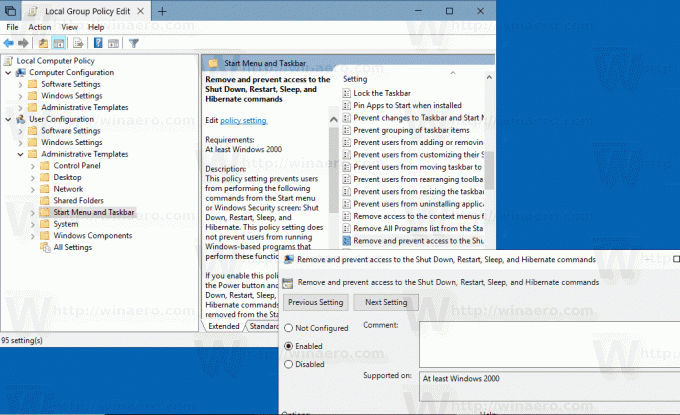
Det samme alternativet kan konfigureres for alle brukere av datamaskinen under Datamaskinkonfigurasjon > Administrative maler > Startmeny og oppgavelinje. Se følgende skjermbilde:
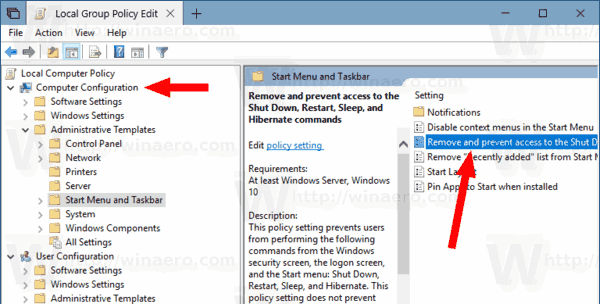
Etter å ha aktivert denne policyen, omstart din datamaskin.
Det samme kan gjøres med en registerjustering. La oss se hvordan det kan gjøres.
Begrens tilgang til strømkommandoer med en registerjustering
- Åpne Registerredigering app.
- Gå til følgende registernøkkel.
HKEY_CURRENT_USER\Software\Microsoft\Windows\CurrentVersion\Policies\Explorer
Se hvordan du går til en registernøkkel med ett klikk.
- Til høyre oppretter du en ny 32-biters DWORD-verdi HidePowerOptions.
Merk: Selv om du er det kjører 64-bits Windows du må fortsatt opprette en 32-biters DWORD-verdi.
Sett verdien til 1 i desimal. - Start Windows 10 på nytt.
- For å bruke denne begrensningen på alle brukere, opprett verdien HidePowerOptions under nøkkelen HKEY_LOCAL_MACHINE\SOFTWARE\Microsoft\Windows\CurrentVersion\Policies\Explorer.
Tips: Du kan bytte mellom HKCU og HKLM i Windows 10 Registerredigering raskt.
For å spare tid kan du bruke følgende registerfiler:
Last ned registerfiler
Angrejusteringen er inkludert.
Det er det.
